软件Tags:
h9d教程网下提供的cuteftp是一款十分技术专业的FTP传送专用工具。它可以为客户给予最省时省力的提交跟免费下载服务项目。这款软件拥有简易的页面对话框,早已中文化艺术的作用栏,就算是初学者客户也可以迅速的入门实际操作。它的传输速率也是迅速的,一般状况下传送一个100m的文档只必须3-4秒上下,也是想当快了。赶快来试一下cuteftp免费完整版那么功能强大的FTP传送专用工具吧。
CuteFTP新功能
1.合并精简版,家庭版和专业版合并为一体的CuteFTP Pro功能强大的FTP客户端。
2.新的CuteFTP V9.0的有你所期待的Pro Plus中新的关键增强所有功能和安全性。
3.你可以在您的计算机上安全地访问和共享文件到任何其他设备如:iPad,iPhone,Android.笔记本电脑,台式机,苹果电脑等。
4.支持UNICODE字符集
5.CuteFTP V9在整个产品中支持UTF-8字符集。
6.迁移网站和选项设置 旧版本的网站和全局选项设置,安装过程中将自动迁移升级。
7.CuteFTP V9包括WebDAV协议的支持。
8.改进的上下文相关的帮助
cuteftp免费版安装教程
1.下载完毕之后,双击程序进行安装,选择需要安装的文件路径。进行下一步。


2.耐心等待一下,继续选定下一步操作

3.阅读安装协议,选择yes
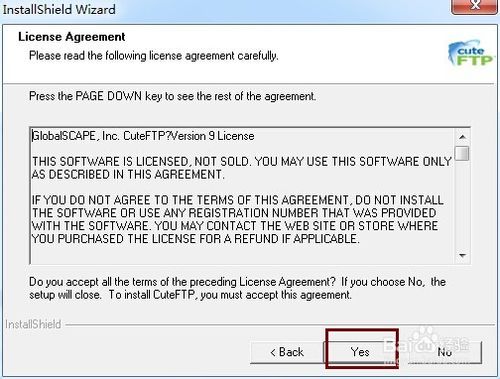
4.确认安装位置,next
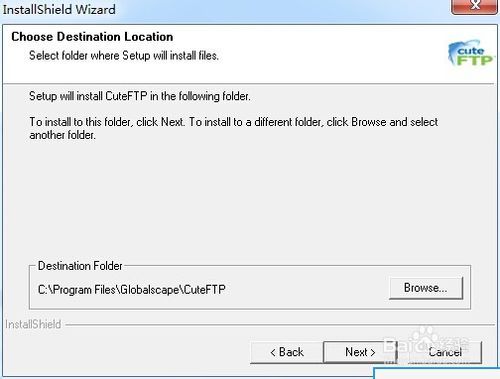
5.安装中

6.点击finish,安装完成
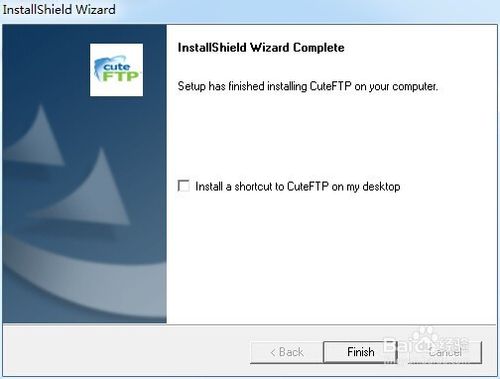
CuteFTP中文设置
第一步:打开CuteFTP中文版,这时是英文

第二步:点菜单栏的tools
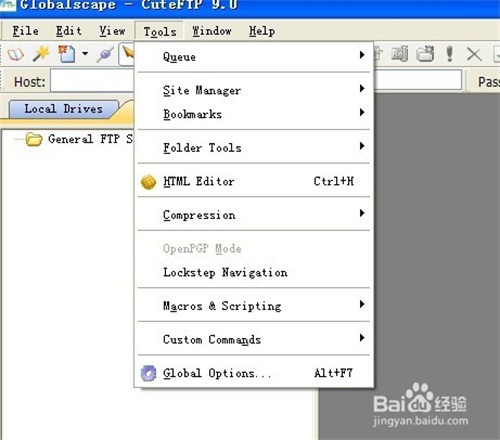
第二步:点下拉条中的Global Options
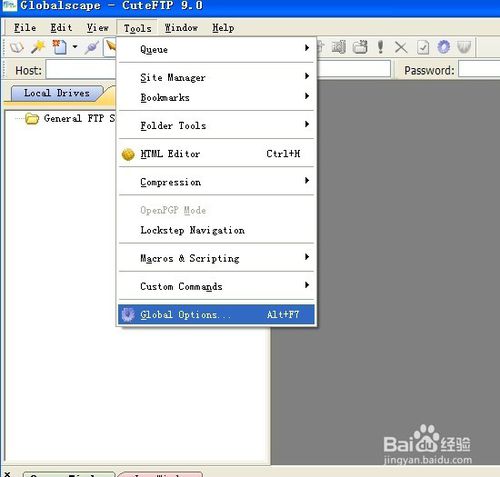
第三步:点弹出窗口左侧栏目Display中的子栏目Language
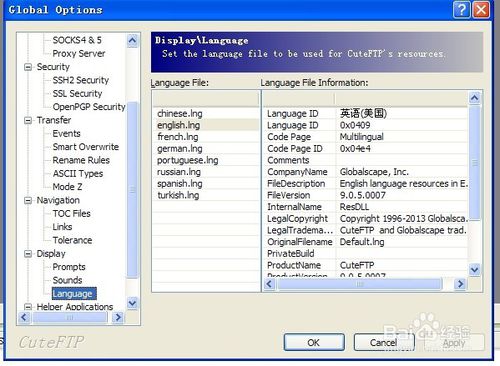
第四步:点右侧栏目中chinese.lng
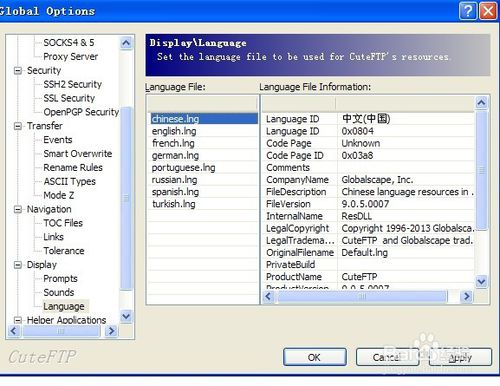
第五步:点右下角的OK
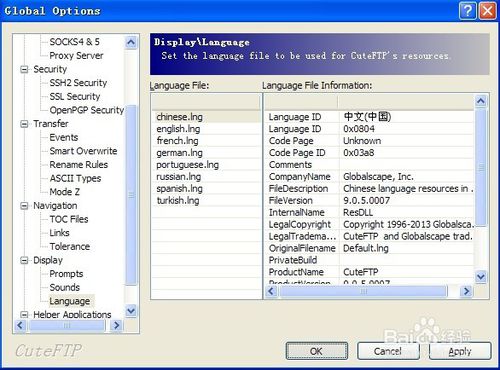
第六步:关闭,重启CuteFTP免费版后,就是中文页面了

CuteFTP中文版使用教程
一.上传文件
1.运行CuteFTP,在新建图标点击,这时会有一个下拉菜单,选择FTP站点。

2.弹出站点属性窗口 ,在各项分别输入相应值,其中主机地址、用户名、密码为必填项。填写完毕,确定,这时可以在软件左侧看到刚刚建的站点
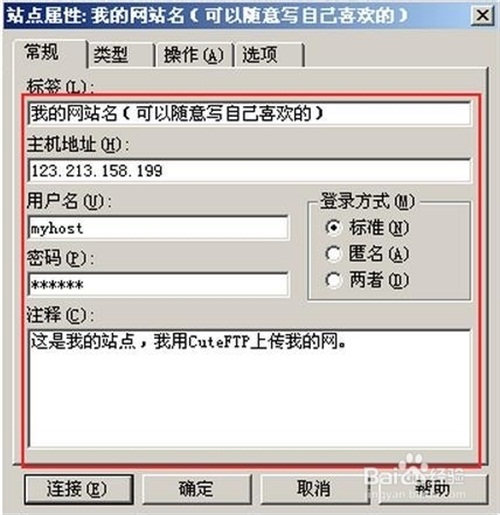
3.如果打开连接时发现列表很慢,或连接不上,请参照下面设置,点击类型组,在数据连接类型下拉列表中选择使用 PASV类型,如下图所示:(此设置视网络而定)其他各项均默认值。

4.下面就是刚刚建好的站点,我们可以双击他进行连接。
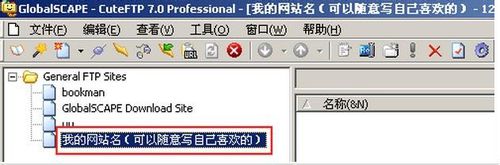
5.FTP连接成功后在右栏可以浏览到主机上的文件了,这里有三个文件都有不同的作用,首先,data_base文件夹是用来存放数据库的,这样能使你的数据得到安全保障;logfiles文件夹是用来存放主机日志文件的;www文件夹就是我们用来存放网页文件的了,我们需要上传网页就是上传到这个文件夹里面。现在我们打开这个文件夹。

6.打开文件夹后我们可以看到有很对以前上传得.htm文件(如果是新站点,文件夹为空),现在我们可以上传文件或整个文件夹的文件了,这里我们来上传一个1.htm,用鼠标点击该文件,直接把文件拖动到主机文件夹里面,就可以了,这时你可以看到最下栏显示该文件的属性和上传进程等信息。

7.如果你想删除文件夹里面的信息或其他的操作,请右键点击相应的文件或文件夹,选择相应的操作功能即可以完成操作。
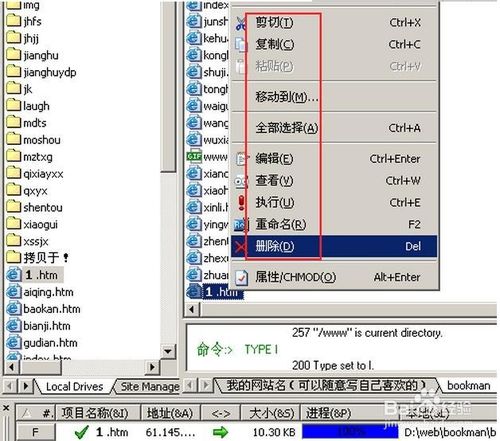
8.文件上传完毕我们先安全的断开连接,在图标菜单点击断开按钮。
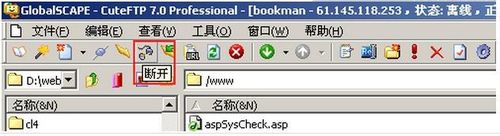
9.断开以后在右边下面的X可以关闭当前打开的站点,而关闭上边的X则关闭了整个程序。
CuteFTP相关问题
一.cuteftp中文版不能连接虚拟机的解决方法
1.在cuteftp软件中出现如下错误

2.进入linux下查看ftp服务器的配置文件
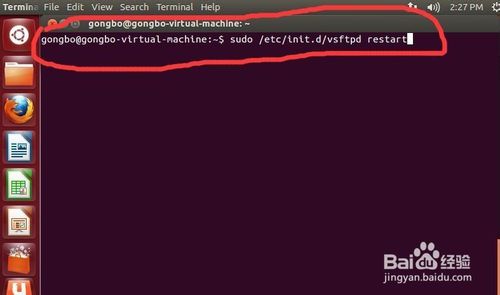
3.将#local-enable#write-enable两行前面的#去掉保存退出
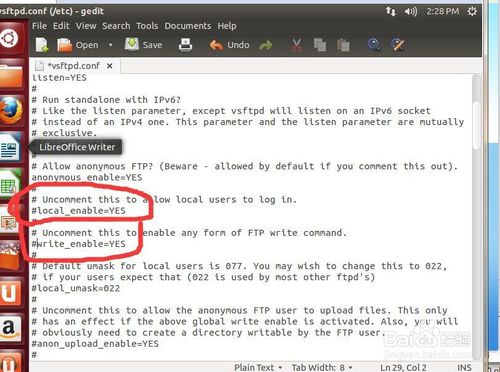
4.在linux中重启ftpsudo /etc/init.d/vsftpd restart
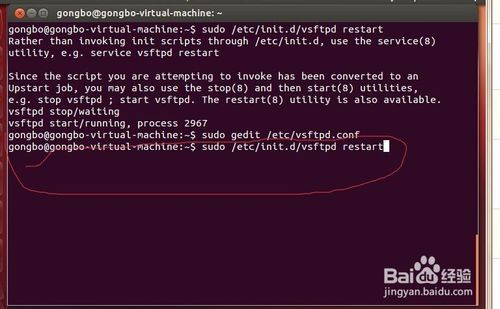
5.在cuteftp免费版中重新连接,连接成功
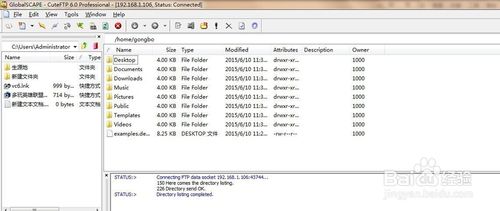
功能特色
cuteftp,是一款十分专业的FTP传输工具。它能够为用户提供最方便快捷的上传跟下载服务。这款软件有着简单的界面窗口!已经中文化的功能栏,就算是新手用户也能够快速的上手操作。它的传输速度也是很快的,一般情况下传输一个100m的文件只需要3-4秒左右,也是想当快了。赶紧来试试cuteftp免费版这么好用的FTP传输工具吧。.连接:,.安全:
CuteFTP软件特色
1.连接:
通过您的本机或HTTP代理.防火墙或SOCKS服务器同时连接到多个站点
2.安全:
使用工业标准的SSH2.SSL或OTP(S/Key)协议保护您的登录和传输行为
3.传输:
执行并发传输,加快了大文件的传输,允许主机间传输.压缩传输和批传输预定等
4.管理:
编辑或浏览远程内容,同步或备份您的站点,监控文件夹变动,执行其他站点管理
操作
5.自动化:
使用自行开发的脚本同Cute FTP基于COM的传输引擎相交互,也可以通过Cute FTP的脚本记录回放功能创建该种脚本
cuteftp下载v8.3.2
本地电脑下载
电信下载地址:
其它










